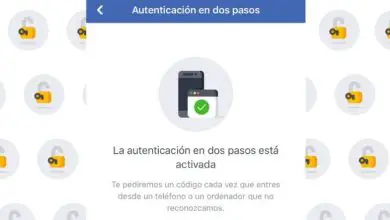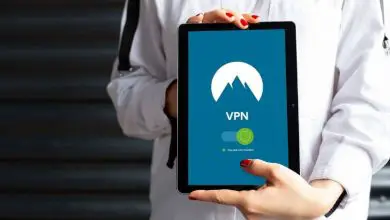Come utilizzare e attivare automaticamente il tema della modalità oscura su un Mac OS – Molto facile
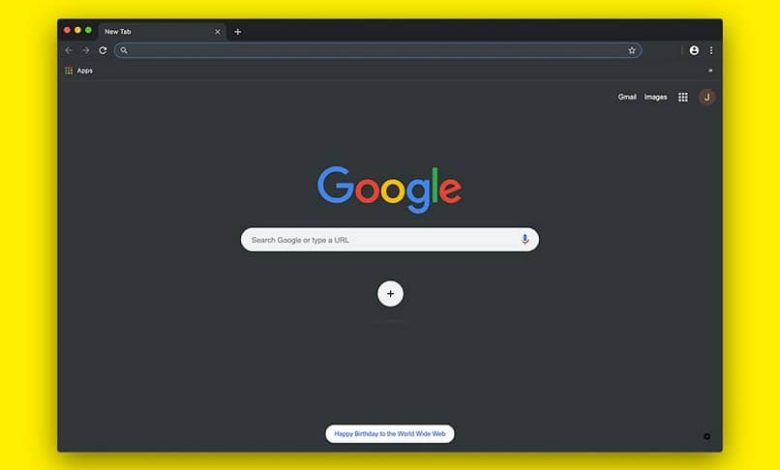
È che la modalità oscura è una funzione che è stata ideata in modo che gli utenti di Mac Os possano lavorare in ambienti che non hanno una buona luminosità. Oppure è molto basso o carente di notte, quindi l’ attivazione di questa modalità può risolvere questo problema. Ma purtroppo questo non può essere fatto automaticamente.
È per questo tipo di problema che ci concentriamo sull’offerta di tutorial per aiutarti a risolvere questi problemi. Nel seguente articolo ti mostreremo come utilizzare e attivare automaticamente il tema della modalità oscura su un Mac OS. Vedrai come puoi applicare metodi semplici in modo da poter utilizzare questa modalità in qualsiasi momento.
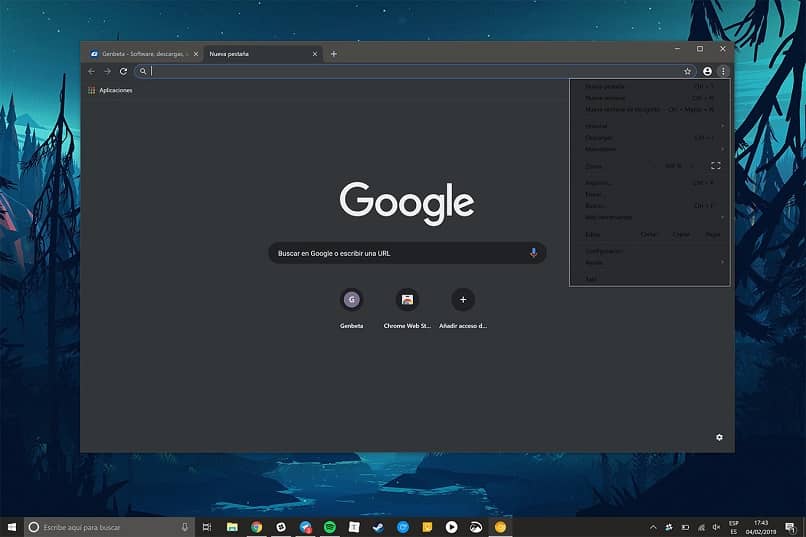
Come utilizzare e attivare automaticamente il tema della modalità oscura su un Mac OS
Per il trucco che presenteremo oggi, faremo uso di un’applicazione che ci consentirà di utilizzarlo in tre modi diversi. La prima sarà la modalità manuale, la seconda modalità è quella di selezionare tra tramonto e alba. E la terza modalità in cui sceglierai un orario specifico.
Come abbiamo già detto, utilizzeremo un’applicazione che devi scaricare sul tuo Mac nel seguente Link o che puoi trovare. Questa applicazione si chiama NightOwl, dopo essere entrati nella pagina devi creare una clip nell’opzione Download. La pagina è in inglese se usi il browser Google puoi tradurla.
Quando lo fai, apparirà un’altra finestra e allo stesso modo dovrai scegliere l’opzione Download. Verrà scaricato sul tuo computer e ora lo installeremo, per questo lo trascineremo nel cassetto delle applicazioni. E poi lo apriamo, selezioniamo l’icona che ha la forma di un gufo.
Come utilizzare l’applicazione che attiva automaticamente la modalità oscura
Questo apparirà nella parte in alto a destra e ora possiamo usarlo, per questo premeremo sull’icona e apparirà una finestra con diverse opzioni. Prima di tutto troveremo l’opzione della modalità oscura quando la selezioni sentirai il suono di un gufo. Possiamo anche selezionare l’opzione in una modalità chiara e allo stesso modo si sentirà il suono di un gufo.
Sarebbe il primo modo per attivare manualmente la modalità oscura sul mio Mac, inoltre in questo modo posso scegliere manualmente a un’ora del giorno se è l’alba o se sta calando al tramonto. Se quello che voglio è attivare automaticamente la modalità oscura, posso farlo effettuando una piccola configurazione.
Prima di tutto metteremo in funzione la modalità oscura quando sono le sette di notte e quindi questa modalità funziona quando c’è poca luce nella stanza. L’altra configurazione che faremo è impostare la modalità luce in modo che si attivi quando sono le sei o le sette del mattino e quindi viene ripristinata la sua normale luminosità.
Con questi modi di configurare la modalità oscura evitiamo di doverla attivare e disattivare in ogni momento. E l’applicazione farà tutto il lavoro per noi senza che noi dobbiamo alzare un dito. Se possiamo andare sull’icona del gufo e fare una clip su di essa, apparirà la casella per la configurazione e l’attivazione della modalità oscura.
In esso, nella parte in basso a destra troveremo un’altra icona se facciamo una clip su di essa, appariranno le impostazioni. Qui puoi esaminarli e attivare o disattivare qualsiasi opzione tu voglia, come gli aggiornamenti o che si avvia quando lo fa il computer, ecc. Hai anche la possibilità di attivare la modalità oscura su tutte le pagine di Chrome anche nella tua email di Outlook.
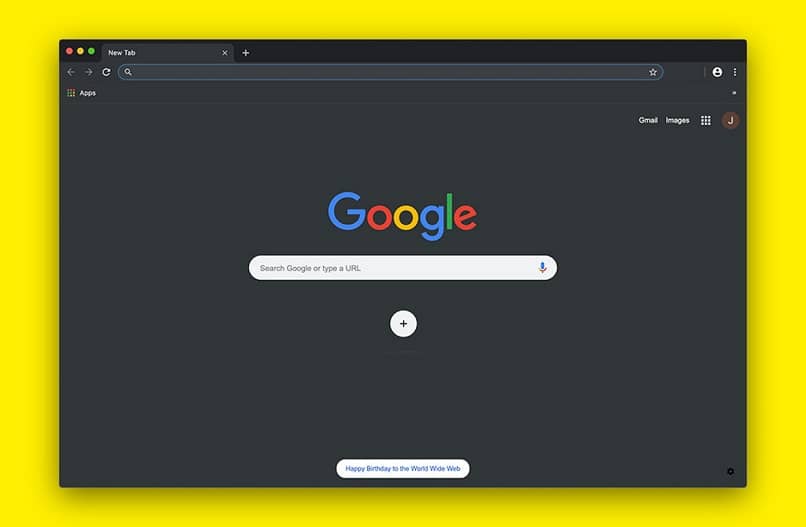
E in questo modo semplice e facile e utilizzando una semplice applicazione sarai in grado di utilizzare e attivare automaticamente il tema della modalità oscura su un Mac OS. E seguendo le istruzioni o i passaggi che ti mostriamo in questo tutorial.